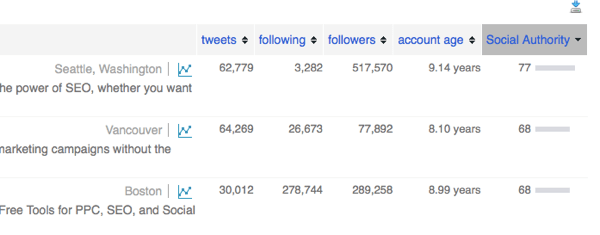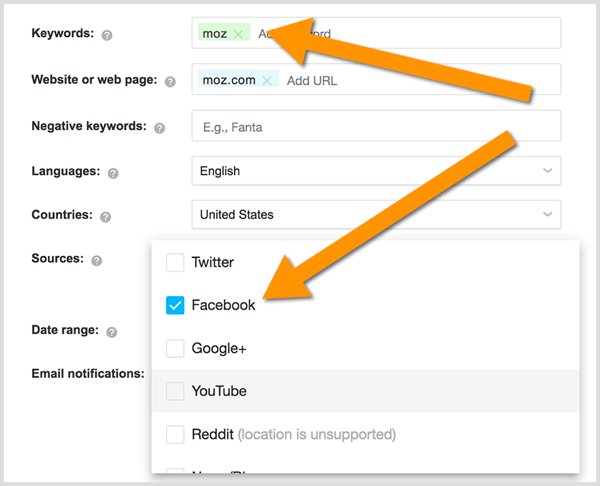So verschlüsseln Sie einzelne Dateien und Ordner in Windows 10
Sicherheit Microsoft Windows 10 / / March 18, 2020
Die Verschlüsselung ist eine der besten Möglichkeiten, um Dateien und Ordner auf Ihrem PC privat und sicher zu halten. Hier erfahren Sie, wie Sie die in Windows 10 integrierte Verschlüsselungstechnologie verwenden.

Die Verwendung der Verschlüsselung ist eine der besten Möglichkeiten, um Ihre wichtigsten Dateien und Ordner privat und sicher zu halten. Sie können entweder ein kostenloses oder ein kostenpflichtiges Dienstprogramm verwenden, um die Arbeit zu erledigen. Wenn Sie sich jedoch nicht mit den Kosten und der Lernkurve einer anderen App befassen möchten, hat Microsoft Ihren Rücken. Windows 10 enthält integrierte Verschlüsselungstechnologien wie BitLocker und Verschlüsseln des Dateisystems (EFS).
Verschlüsseln Sie Dateien oder Ordner in Windows 10 mit EFS
Starten Sie den Datei-Explorer und klicken Sie mit der rechten Maustaste auf die Datei oder den Ordner, die Sie verschlüsseln möchten, und wählen Sie Eigenschaften. In diesem Beispiel verwende ich einen Ordner, der Unterordner und einzelne Dateien enthält.
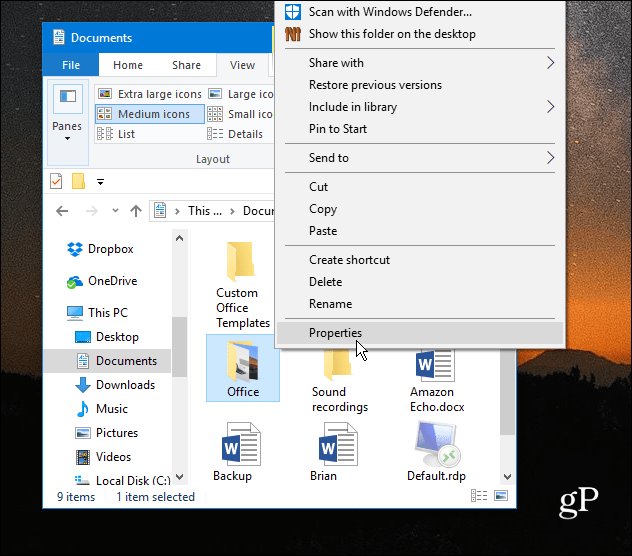
Klicken Sie im Eigenschaftenfenster auf der Registerkarte Allgemein auf die Schaltfläche Erweitert.
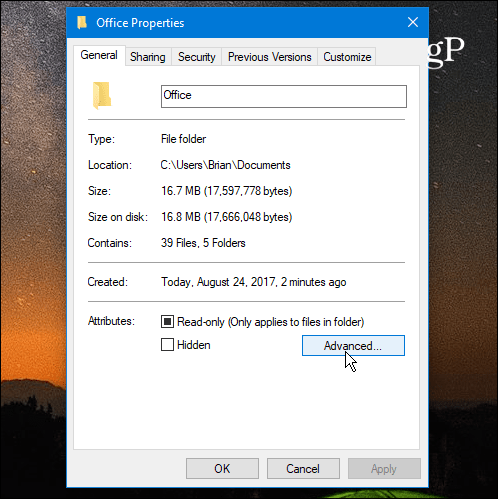
Aktivieren Sie als Nächstes das Kontrollkästchen neben Den Inhalt verschlüsseln, um die Daten zu schützen unter dem Attribute komprimieren oder verschlüsseln Abschnitt und klicken Sie auf OK.

Klicken Sie erneut auf OK, und Windows fordert Sie auf, zu bestätigen, ob Sie den einzelnen Ordner oder den Ordner, die Unterordner und die Dateien verschlüsseln möchten. Sobald Sie Ihre Auswahl getroffen haben, klicken Sie auf OK.
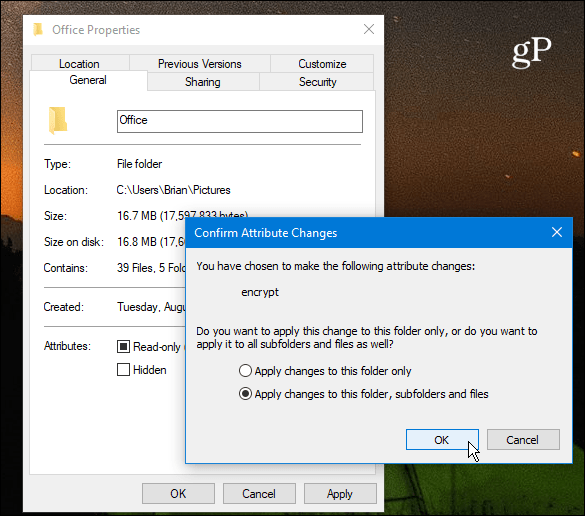
Das ist es. Sie werden feststellen, dass alle Ihre verschlüsselten Dateien ein kleines Vorhängeschlosssymbol in der oberen rechten Ecke des Symbols anzeigen.
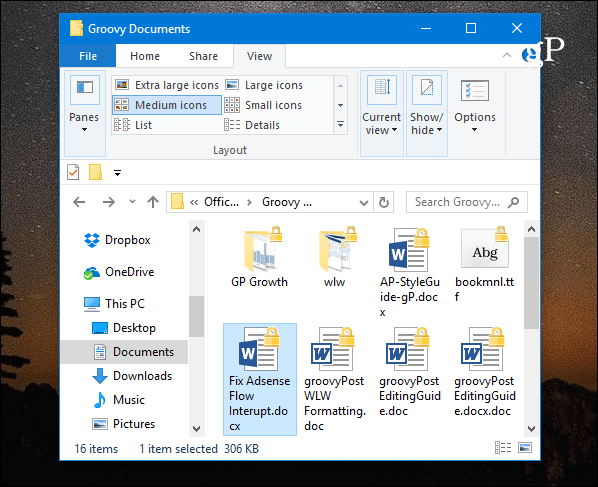
Sichern Sie Ihren EFS-Verschlüsselungsschlüssel
Auf die verschlüsselten Dateien und Ordner kann nur mit Ihren Windows-Anmeldeinformationen zugegriffen werden. Der zum Entsperren der verschlüsselten Daten verwendete Schlüssel wird jedoch auf Ihrem lokalen Laufwerk gespeichert. Es ist sehr wichtig, dieses Verschlüsselungsschlüsselzertifikat zu sichern. Wenn eine Katastrophe eintritt und das Laufwerk beschädigt wird, benötigen Sie ein Backup.
Verwenden Sie die TastaturkürzelWindows-Taste + R. um die Run Box aufzurufen und Art:certmgr.msc und drücken Sie die Eingabetaste oder klicken Sie auf OK.
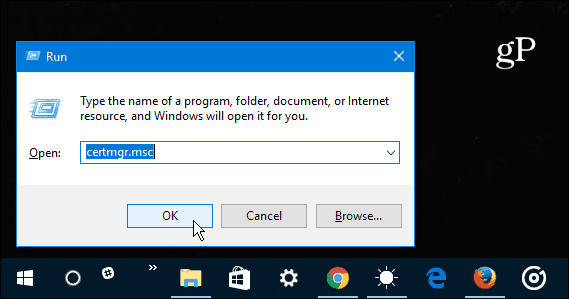
Im rechten Bereich gehen Sie zu Persönlich> Zertifikate und wählen Sie alle Zertifikate für das Verschlüsseln des Dateisystems aus, die in der Spalte "Verwendungszweck" aufgeführt sind. Klicken Sie mit der rechten Maustaste auf die Zertifikate und gehen Sie zu Alle Aufgaben> Exportieren.

Der Zertifikatsexport-Assistent wird gestartet - klicken Sie auf Weiter.
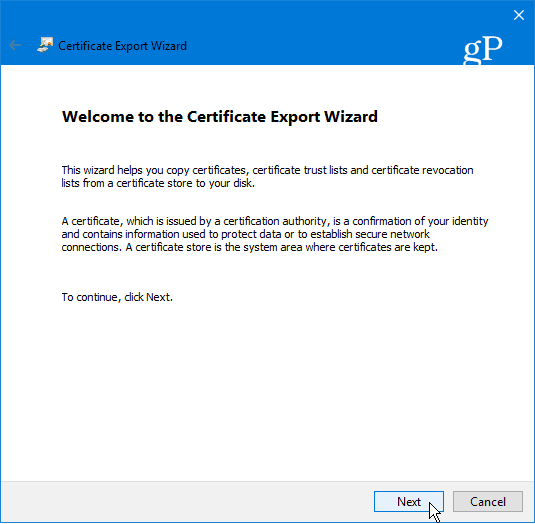
Aktivieren Sie als Nächstes das Optionsfeld neben Ja, exportieren Sie den privaten Schlüssel und klicken Sie auf Weiter.
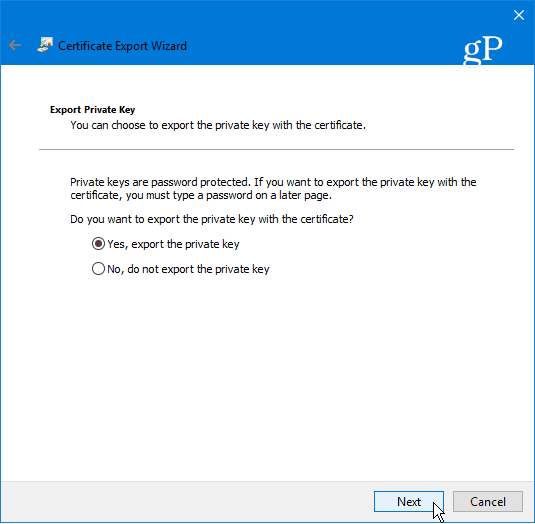
Auf dem nächsten Bildschirm können Sie einfach die Standardauswahl für das Exportdateiformat unverändert lassen und auf Weiter klicken.
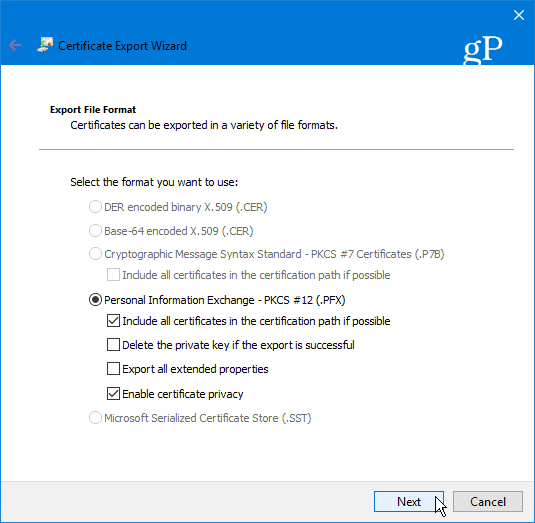
Sie werden aufgefordert, ein sicheres Kennwort oder eine Passphrase einzugeben, die zum späteren Importieren des EFS-Schlüssels erforderlich sind. Stellen Sie sicher, dass Sie sich daran erinnern, da es nicht wiederherstellbar ist.
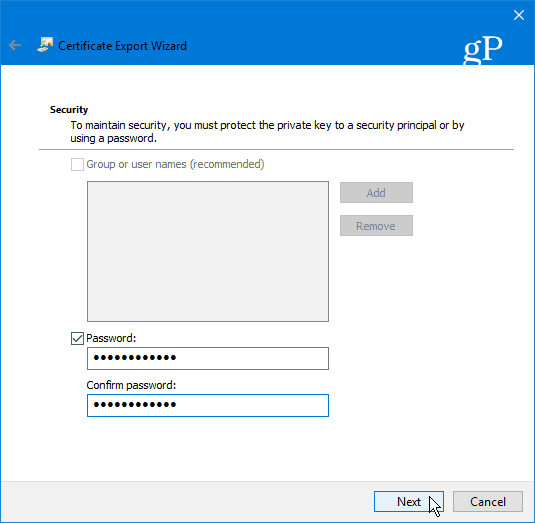
Navigieren Sie zu dem Speicherort, an dem Sie die Sicherung sicher speichern möchten, geben Sie einen Dateinamen ein und klicken Sie auf Speichern.
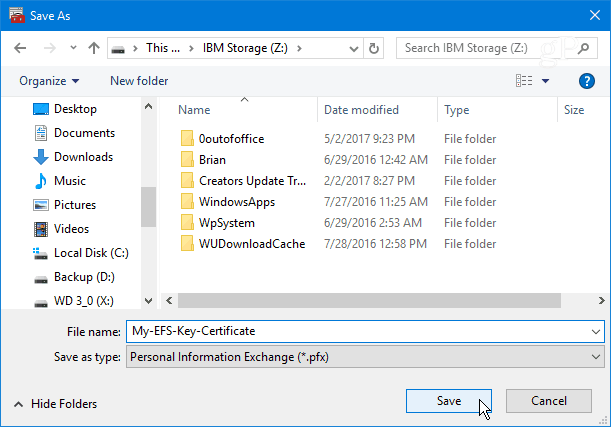
Wenn der Name und der Pfad gut aussehen, klicken Sie auf Weiter. Im folgenden Beispiel speichere ich es auf einem USB-Flash-Laufwerk, aber Sie können es auf eine externe Festplatte, einen NAS, einen Netzwerkspeicherort oder was auch immer für Sie am besten funktioniert exportieren (stellen Sie einfach sicher, dass es sicher ist).
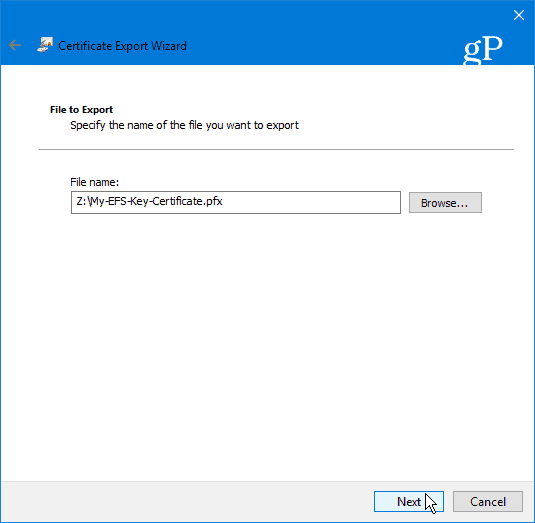
Klicken Sie anschließend auf Fertig stellen. Sie haben den Zertifikatsexport-Assistenten abgeschlossen und der EFS-Schlüssel ist sicher, falls Sie ihn später für den Zugriff auf Ihre verschlüsselten Dateien oder Ordner verwenden müssen.
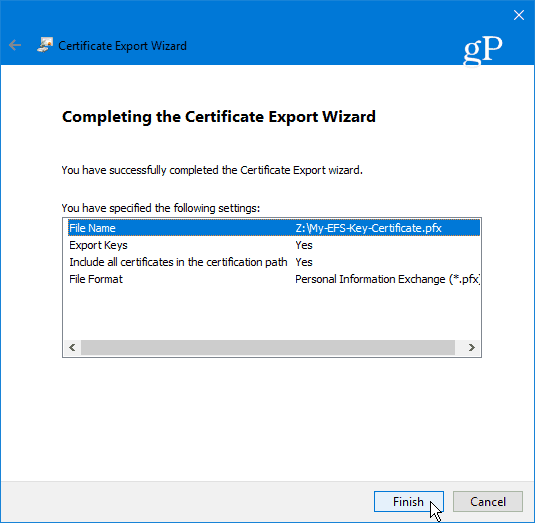
Zusammenfassen
Es ist wichtig darauf hinzuweisen, dass EFS nicht so sicher ist wie andere Verschlüsselungsmethoden wie z Microsoft BitLocker. Dies liegt daran, dass der zum Entsperren der verschlüsselten Daten verwendete Schlüssel auf Ihrem lokalen Laufwerk gespeichert ist. Aus diesem Grund möchten Sie Ihren EFS-Verschlüsselungsschlüssel sichern. Wenn Sie nicht verwenden Windows 10 Lesen Sie dennoch unseren Artikel darüber, wie es geht Sichern Sie Ihren EFS-Verschlüsselungsschlüssel unter Windows 7 oder 8.1.
Es besteht auch die Möglichkeit, dass Daten in eine temporäre Datei gelangen, da das gesamte Laufwerk nicht verschlüsselt ist. Trotzdem ist EFS schnell und einfach. Wenn Sie keine Dateien haben, die Pläne für die Weltherrschaft enthalten, ist es für Privatanwender, die persönliche Fotos und andere wichtige Dokumente sichern möchten, recht sicher.
Verwenden Sie die integrierte EFS-Verschlüsselungstechnologie von Microsoft oder bevorzugen Sie eine Lösung von Drittanbietern? Hinterlasse unten einen Kommentar und lass es uns wissen. Oder schauen Sie sich für weitere Diskussionen unsere an Windows 10-Foren!